
Brian Curtis
0
5064
248
Gra w Linuksie zawsze była nieco trudna, ograniczając graczy do gier typu open source, emulacji, maszyn wirtualnych i niewiarygodnego emulatora Wine. Jednak wydanie klienta Steam dla Linuksa i powolny wzrost kompatybilności ze strony programistów to zmieniły.
Teraz możesz zamknąć Windows i przejść na Linuksa (szczególnie Ubuntu), wiedząc, że niektóre z twoich ulubionych gier będą nadal dostępne. Rzeczywiście, jeśli wykorzystałeś chmurę Steam do przechowywania zapisanych plików gry, będziesz mógł bez trudu wybrać miejsce, w którym zostało przerwane.
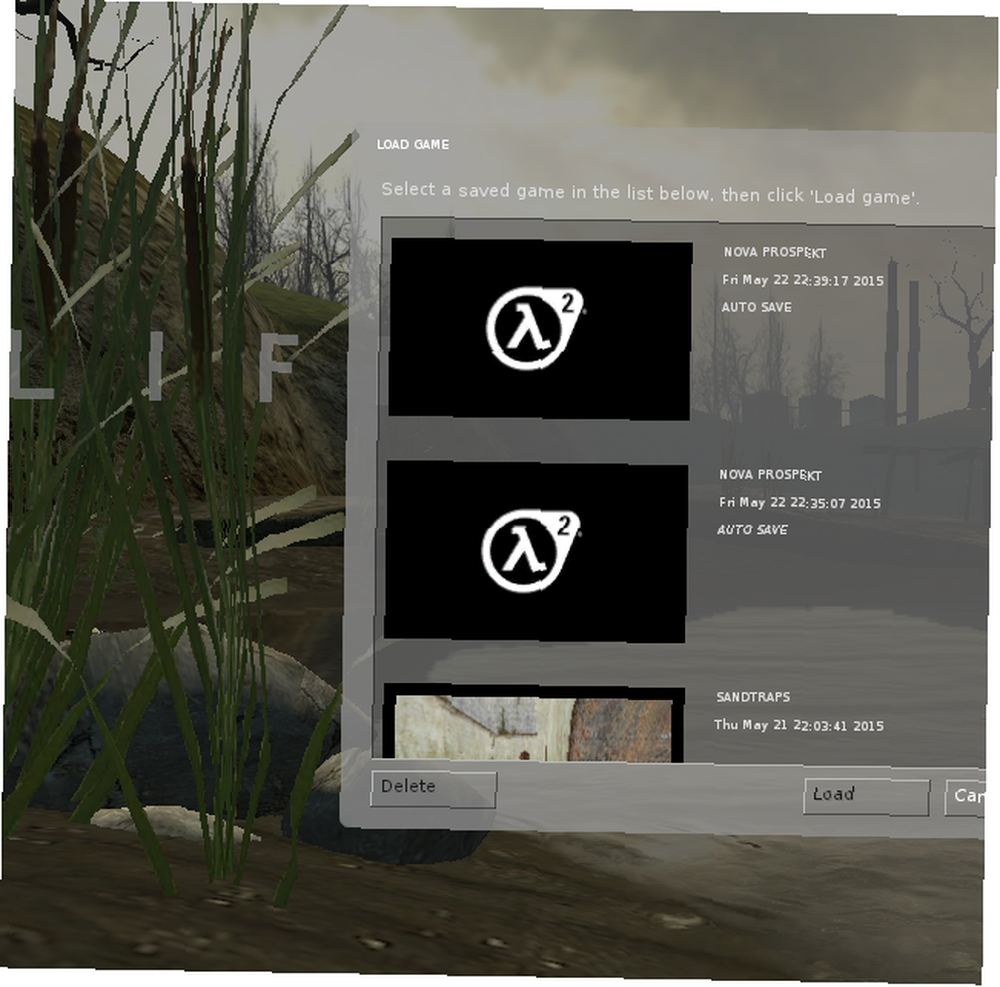
Instalacja Steam na komputerach z systemem Linux jest prosta, a rezultatem jest zwykle taka sama płynna rozgrywka, jak w systemie Windows.
Pobierz i zainstaluj Steam dla Linux
Aby rozpocząć korzystanie ze Steam na urządzeniu z systemem Linux Ubuntu, musisz najpierw potwierdzić, że Twój sprzęt spełnia minimalne wymagania opublikowane przez deweloperów Steam, firmę Valve.
Mówimy też o niskiej specyfikacji, z Pentium 4 1 GHz lub AMD Opteron jako minimalnym wymaganym procesorem, 512 MB pamięci RAM i zaledwie 5 gigabajtów miejsca na dysku twardym. Oczywiście wyższe specyfikacje skutkują większą wydajnością. Steam wymaga połączenia z Internetem w celu dostarczenia cyfrowego, im szybciej, tym lepiej i najnowszy sterownik grafiki. W przypadku kart lub układów graficznych NVidia i AMD musisz upewnić się, że zainstalowane są odpowiednie sterowniki. Obecnie sterowniki kart graficznych są łatwo dostępne dla dystrybucji Linuksa, więc użyj ustalonej metody znajdowania i instalowania sterownika, którego potrzebujesz Jak zainstalować zastrzeżone sterowniki graficzne w Ubuntu, Fedorze i mennicy Jak zainstalować zastrzeżone sterowniki graficzne w Ubuntu, Fedora, i mennica Przez większość czasu będzie Ci dobrze z oprogramowaniem open source w systemie Linux. Ale jeśli chcesz prawdziwej mocy graficznej i gier, potrzebujesz zastrzeżonych sterowników. Oto jak je zdobyć. . Obsługa sterowników Intel HD 3000/4000 jest dostępna przy użyciu sterowników Mesa 9 lub nowszych.
Jak powinieneś używać Ubuntu 14.04 LTS Użytkownicy Ubuntu: Oto jak zaktualizować do 14.04, „Trusty Tahr” Użytkownicy Ubuntu: Oto jak uaktualnić do 14.04, „Trusty Tahr” Korzystając z Ubuntu? Oto jak uzyskać najnowszą wersję. (dostępne są również wersje dla innych dystrybucji). Powinno to nastąpić automatycznie, ale jeśli nie, otwórz Terminal i wejdź
sudo apt-get install mesa-utils… I postępuj zgodnie z instrukcjami, aby zainstalować sterownik. Powinieneś także upewnić się, że Ubuntu jest w pełni aktualne przed instalacją Steam.
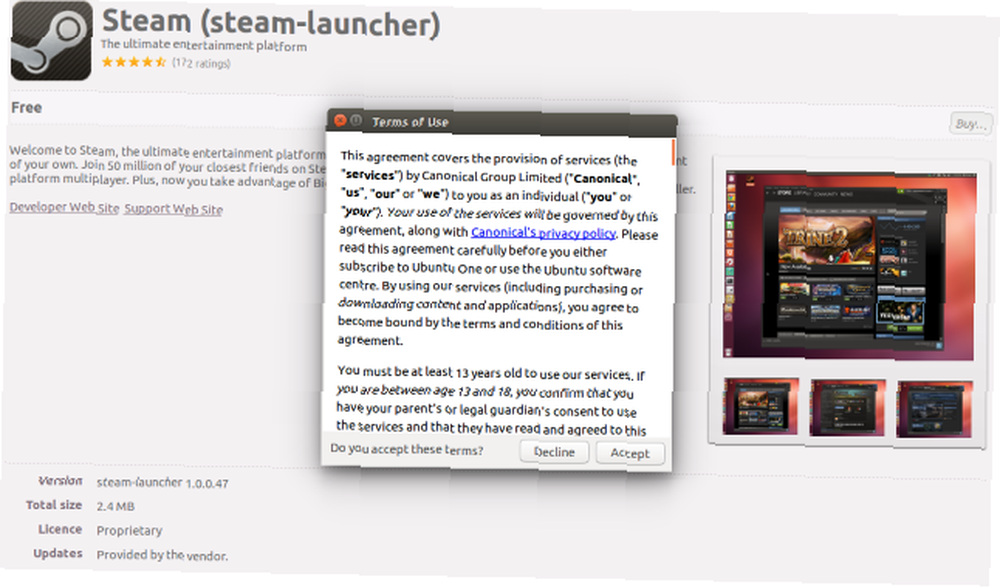
Powinieneś być teraz gotowy do zainstalowania Steam. W Ubuntu otwórz Centrum oprogramowania Ubuntu i wyszukaj “Parowy”. Możesz zauważyć dwa wpisy, więc kliknij Informacje na każdym, aby upewnić się, że patrzysz na właściwy.
Gdy będziesz szczęśliwy, kliknij Kupować, następnie postępuj zgodnie z wyświetlanymi instrukcjami, aby zainstalować klienta Steam dla Ubuntu. W niektórych przypadkach może być konieczne zainstalowanie dodatkowego oprogramowania, ale jest to obsługiwane przez USC, więc wszystko, co musisz zrobić, to wprowadzić hasło, aby potwierdzić.
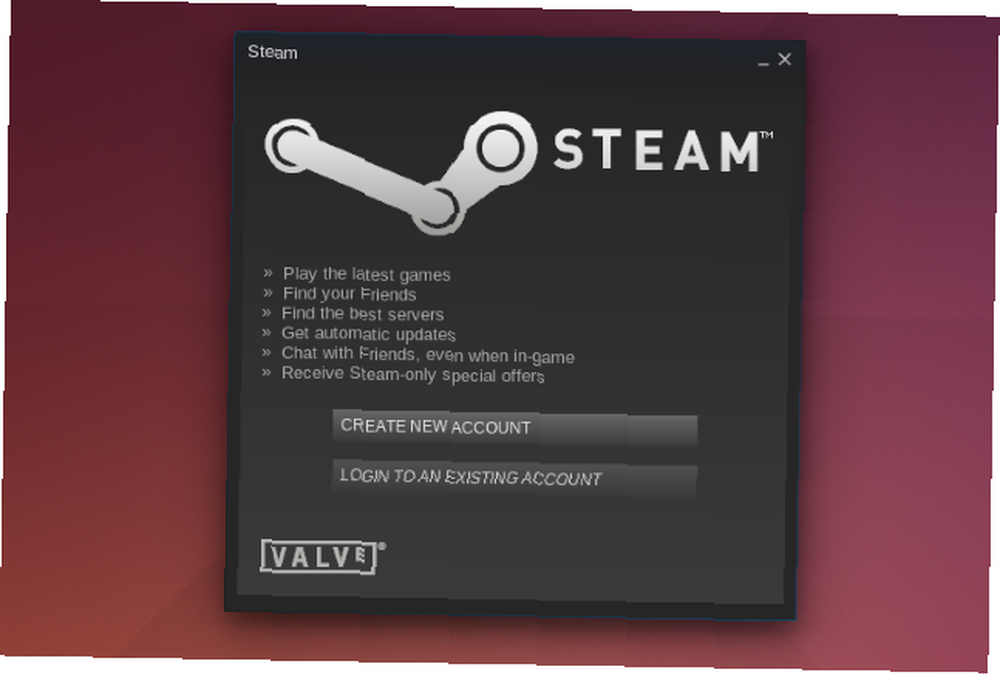 Po zakończeniu instalacji pojawi się monit o utworzenie nowego konta lub zalogowanie się na istniejące konto Steam.
Po zakończeniu instalacji pojawi się monit o utworzenie nowego konta lub zalogowanie się na istniejące konto Steam.
Najlepsze gry Steam dla użytkowników systemu Linux
Steam oferuje obecnie niesamowity wybór gier dla Linuksa, o wielkich nazwiskach, takich jak Borderlands 2, Civilization V (możesz grać solo lub zrobić to poprawnie w trybie wieloosobowym Civilization Dlaczego grasz w Civilization V Wrong: Time For Multiplayer! Granie w Civilization V Wrong: Time For Multiplayer! Zasadniczo, jeśli nigdy nie grałeś w Civilization przeciwko jednemu lub większej liczbie prawdziwych ludzi, nie cieszyłeś się grą na pełnych obrotach.), A nawet Half-Life 2 (tak, jest stary , ale nadal jest dobry) i Counter-Strike: Global Offensive, Team Fortress 2 Team Fortress 2: Darmowa gra Steam Musisz zagrać w Team Fortress 2: Darmowa gra Steam, w którą musisz zagrać, to Team Fortress 2 to tylko szybka gra do testowania grafiki i wydajności, czy jest to gra, w którą warto grać wielokrotnie? oraz całe mnóstwo innych tytułów Valve (w rzeczywistości dostępny jest również oryginalny Half-Life).
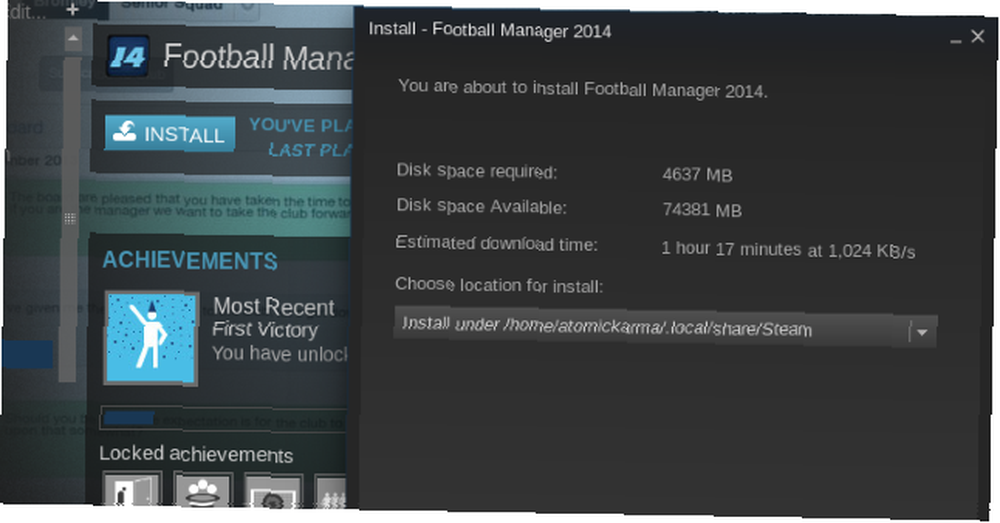
Znajdziesz tu także XCOM: Enemy Unknown (jedna z najtrudniejszych gier strategicznych w historii 6 najtrudniejszych, najbardziej bezlitosnych gier strategicznych w historii 6 najtrudniejszych, najbardziej bezlitosnych gier strategicznych, jaka kiedykolwiek była gotowa, aby wyróżnić się spośród mas? Oto niektóre z najtrudniejsze gry strategiczne, jakie kiedykolwiek zaprojektowano. Spróbuj opanować je wszystkie.), The Witcher 2, Serious Sam 3: BFE, a suma przekracza 700 zgłoszonych pod koniec 2014 roku (w sumie Steam88 + Linux zawiera obecnie 2188 tytułów , ale obejmuje to specjalne edycje i pakiety rozszerzeń).
Jeśli nie jest to jeszcze widoczne, Steam stanowi całkowitą zmianę w sposobie grania w gry w systemie Linux. Dystrybucja jest prosta, a jeśli gra ma logo Steam Play, będziesz mógł ją zainstalować i grać w systemie Windows, Mac lub Linux.
Instalowanie gier w systemie Linux za pomocą Steam
Po zainstalowaniu Steam na komputerze instalacja gier jest prosta. Otwórz aplikację, użyj funkcji wyszukiwania w prawym górnym rogu lub po prostu wyszukaj odpowiednią grę. Jeśli jesteś przełącznikiem systemu Windows, użyj widoku Biblioteka, aby przejrzeć istniejące gry i sprawdzić, które z nich są dostępne. Możesz to sprawdzić, klikając prawym przyciskiem myszy i wybierając “Zainstaluj grę… “. Jeśli gra nie jest dostępna w systemie Linux, Steam poinformuje cię.
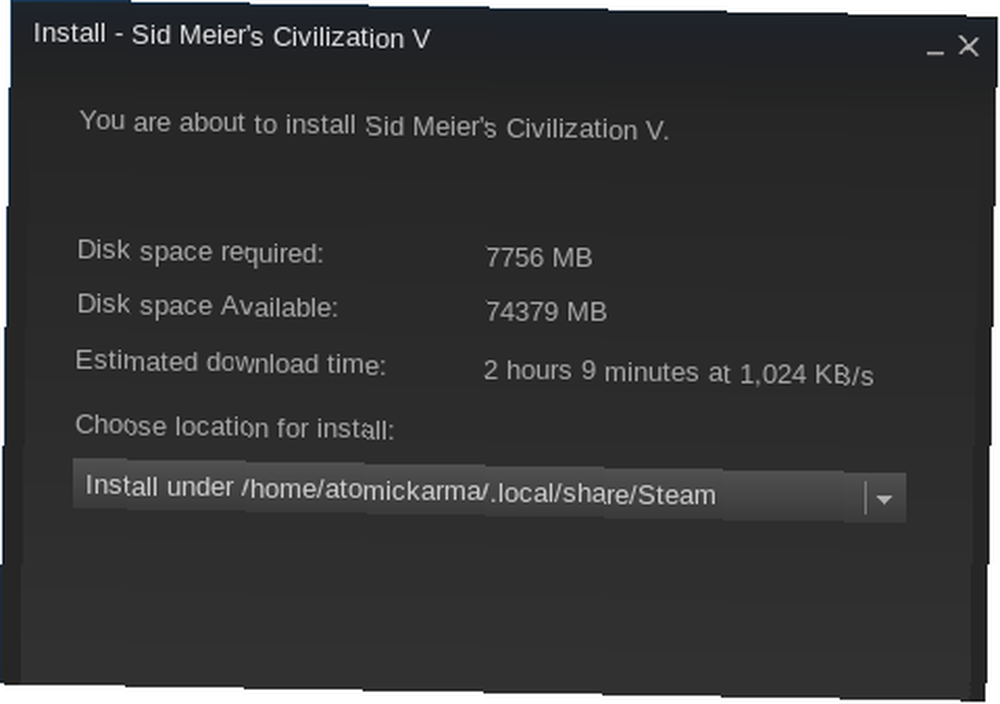
Alternatywnie, załaduj stronę gry w Steam i sprawdź wymagania systemowe. Poszukaj logo Tux, słynnego pingwina linuksowego, jako wskaźnika, że można zainstalować grę.
Czas instalacji zależy w dużej mierze od szybkości połączenia internetowego, a pobieranie i instalacja większych tytułów zajmuje dużo czasu. Podczas oczekiwania możesz spędzić trochę czasu w społeczności Steam, gdzie możesz rozmawiać z innymi graczami z Linuksem (chociaż nie rób żadnych naruszeń społeczności Steam. 9 typowych naruszeń społeczności Steam i jak je zgłosić 9 typowych naruszeń społeczności Steam i Jak je zgłaszać Ludzie wielokrotnie pokazali, że jeśli otrzymają anonimowość w Internecie, zrobią sobie nawzajem straszne rzeczy. Właśnie dlatego społeczności graczy, takie jak Steam, ustanowiły reguły społeczności, aby zachować porządek.!). Co więcej, wszystkie fajne dodatkowe funkcje, które można znaleźć w Steam dla Windows, są obecne i poprawne w Ubuntu 8 Funkcje Steam, których nie wiedziałeś, że masz 8 funkcji Steam, których nie wiedziałeś, że miałeś Prawdopodobnie myślisz, że wiesz, jak używać Całkiem dobrze Steam. Podobnie jak w przypadku każdego oprogramowania, istnieją funkcje, z których korzystasz na co dzień, i te, o których wiesz, że nie masz, dopóki nie spojrzysz. .
Co dalej dla Steam w systemie Linux?
Tak wiele gier istnieje w systemie Linux dzięki rozwojowi SteamOS, który jest zbudowany na systemie Linux. Chociaż wybór obecnie dostępnych tytułów jest imponujący i więcej niż wystarczający, abyś był zajęty, wyraźnie pozostaje wiele do zrobienia.
Firma Valve notorycznie powoli buduje markę SteamOS, a urządzenia wciąż będą wypuszczane (spodziewane są w 2015 roku), chociaż sam system operacyjny można pobrać i zainstalować teraz w wersji beta. Gdy pojawią się konsole SteamOS i komputery, wydaje się prawdopodobne, że twórcy gier dołożą większych starań, aby dodać obsługę Linuksa, co może po prostu otworzyć dynamikę obecnej platformy do gier.
Bardziej interesujący jest pomysł, że SteamOS i zwiększona obsługa twórców gier dla Linuksa mogą mieć ogromny wpływ na Windows 10. Tak czy inaczej, nadchodzi SteamOS, gry w Linuksie eksplodują; to ekscytujące czasy.
Czy zainstalowałeś Steam na Ubuntu? Czy masz plany lub czekasz na SteamOS? Czas porozmawiać - podziel się swoimi przemyśleniami poniżej.











